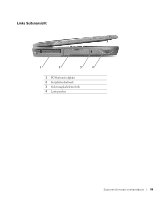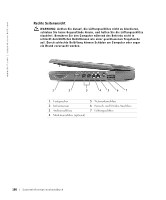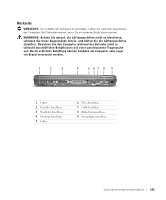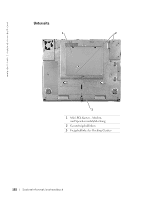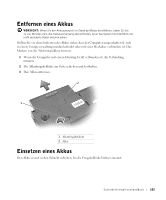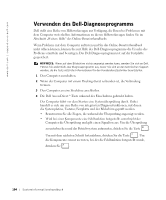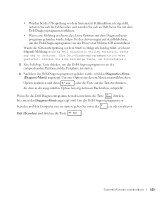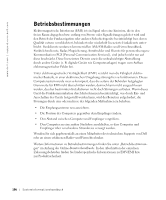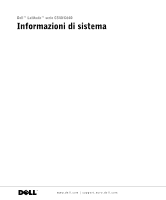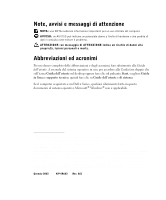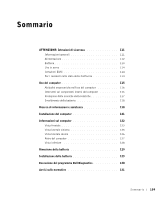Dell Latitude C640 System Information Guide - Page 106
Verwenden des Dell-Diagnoseprogramms
 |
UPC - 609525176032
View all Dell Latitude C640 manuals
Add to My Manuals
Save this manual to your list of manuals |
Page 106 highlights
www.dell.com | support.euro.dell.com Verwenden des Dell-Diagnoseprogramms Dell stellt eine Reihe von Hilfewerkzeugen zur Verfügung, die Ihnen bei Problemen mit dem Computer weiterhelfen. Informationen zu diesen Hilfewerkzeugen finden Sie im Abschnitt „Weitere Hilfe" des Online-Benutzerhandbuchs. Wenn Probleme mit dem Computer auftreten und Sie das Online-Benutzerhandbuch nicht öffnen können, können Sie mit Hilfe des Dell-Diagnoseprogramms die Ursache des Problems ermitteln und beseitigen. Das Dell-Diagnoseprogramm ist auf der Festplatte gespeichert. HINWEIS: Wenn auf dem Bildschirm nichts angezeigt werden kann, wenden Sie sich an Dell. Führen Sie andernfalls das Diagnoseprogramm aus, bevor Sie sich an den technischen Support wenden, da die Tests nützliche Informationen für den Kundendiensttechniker bereitstellen. 1 Den Computer ausschalten. 2 Wenn der Computer mit einem Docking-Gerät verbunden ist, die Verbindung trennen. 3 Den Computer an eine Steckdose anschließen. 4 Die Dell AccessDirect™-Taste während des Einschaltens gedrückt halten. Der Computer führt vor dem Starten eine Systemüberprüfung durch. Dabei handelt es sich um eine Reihe von integrierten Diagnosefunktionen, mit denen die Systemplatine, Tastatur, Festplatte und der Bildschirm geprüft werden. • Beantworten Sie alle Fragen, die während der Überprüfung angezeigt werden. • Wird bei einer Komponente eine Fehlfunktion festgestellt, unterbricht der Computer die Überprüfung und gibt einen Signalton aus. Um die Überprüfung zu unterbrechen und das Betriebssystem aufzurufen, drücken Sie die Taste . Um mit dem nächsten Schritt fortzufahren, drücken Sie die Taste . Um die Komponente erneut zu testen, bei der die Fehlfunktion festgestellt wurde, drücken Sie . 104 Systeminfor mationshandbuch